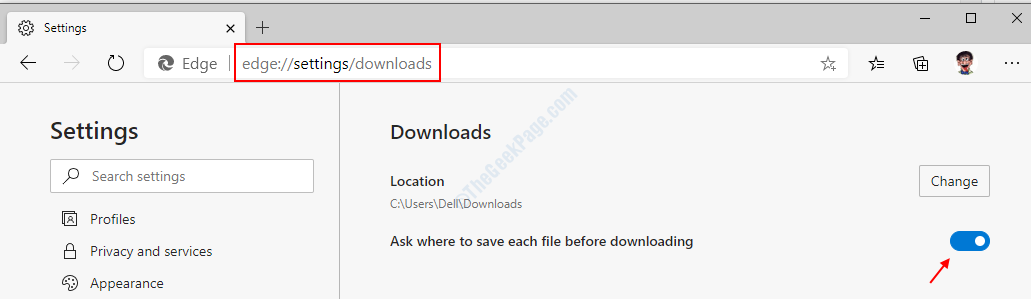هناك مشكلة Windows غريبة حيث لا يمكنك فتح خصائص الملف بمجرد النقر بزر الماوس الأيمن فوقه والنقر فوق "خصائص". إذا حاولت تعديل خصائصه ، فسيظهر "الملف مفتوح في COM Surrogate‘. يحدث هذا عادةً بسبب عملية COM البديلة التي تعمل على جهاز الكمبيوتر الخاص بك. إذا كنت تواجه هذه المشكلة على نظامك ، فلا داعي للقلق. اتبع هذه الإصلاحات السهلة لحل المشكلة على جهاز الكمبيوتر الخاص بك.
الإصلاح 1 - اقتل عملية COM البديلة
كما أوضحنا ، يحدث هذا بسبب عملية بديل COM. اقتل العملية لإصلاح المشكلة.
1. اضغط على مفتاح Windows + X مفاتيح.
2. للوصول إلى إدارة المهام ، انقر فوق "مدير المهام“.

3. عندما يفتح مدير المهام ، ابحث عن "بديل COM" عملية.
4. بعد ذلك ، انقر بزر الماوس الأيمن فوق هذه العملية ، وانقر فوق "إنهاء المهمة"لقتله.

5. ثم انتقل إلى "خدمات" التبويب.
6. انقر بزر الماوس الأيمن فوق "hostdll.exe"ثم انقر على"إنهاء المهمة“.
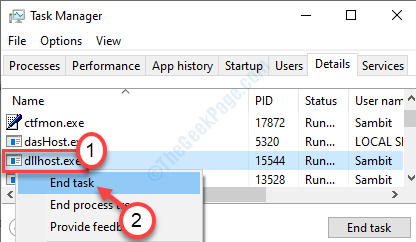
إذا رأيت أي مطالبة تحذير ، مثل انقر فوق "نعم" للرسالة التي سيتم عرضها: "تحذير: إنهاء يمكن أن تتسبب العملية في نتائج غير مرغوب فيها بما في ذلك فقدان البيانات وعدم استقرار النظام... " أو أي شيء آخر ، ما عليك سوى النقر فوق “نعم“.
بعد ذلك ، حاول النقر بزر الماوس الأيمن فوق الملف والنقر فوق "خصائص" مرة أخرى.
الإصلاح 2 - قم بتحديث نظام Windows الخاص بك
تحدث هذه المشكلة أحيانًا إذا لم يكن نظامك محدثًا.
1. اضغط على مفتاح Windows + I.
2. اضغط على "التحديث والأمان“.

3. بعد ذلك ، انقر فوق "تحديث ويندوز“.
4. لذلك ، انقر فوق "تحقق من وجود تحديثات“*.

سيقوم Windows بالبحث عن التحديثات وتثبيتها على جهاز الكمبيوتر الخاص بك.
*ملاحظة–
قد تلاحظ وجود تحديثات إضافية لبرامج التشغيل الخاصة بك. وعادة ما يتم سردها في قسم "التحديث الاختياري". اتبع هذه الخطوات-
أ. تحتاج إلى النقر فوق "عرض التحديثات الاختيارية"لعرض قائمة السائقين.

ب. ستلاحظ قائمة برامج التشغيل الجاهزة للتثبيت على نظامك. الشيك كل التحديثات.
ج. هنا فقط اضغط على "تنزيل وتثبيت“.

د. عندما يتم تنزيل التحديثات على جهازك ، انقر فوق "اعد البدء الان“.

هذا يجب أن يحل المشكلة على جهاز الكمبيوتر الخاص بك.
الإصلاح 3 - تمكين DEP
منع تنفيذ البيانات (DEP) هي إحدى ميزات Windows التي تحمي سمات Windows المهمة من التهديدات المحتملة. اتبع هذه الخطوات لتمكين DEP لملفك-
1. بالضغط على ملف مفتاح Windows + R. يمكنك فتح ملف يركض نافذة او شباك.
2. ثم اكتب "sysdm.cpl" في ال يركض نافذة ثم انقر فوق "نعم“.

2. اضغط على "متقدم" التبويب.
4. بعد ذلك ، تحتاج إلى النقر فوق "إعدادات"في"أداء' القطاع الثامن.
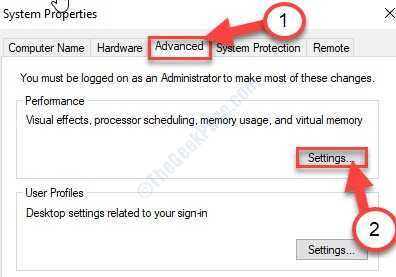
5. ثم ، انقر فوق "منع تنفيذ البيانات" القطاع الثامن.
6. هنا ، حدد المربع "قم بتشغيل DEP لجميع البرامج والخدمات باستثناء تلك التي أحددها:"وانقر على"يضيف…“.
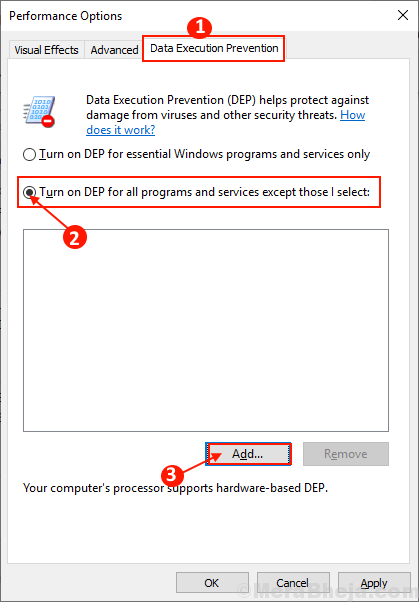
7. انتقل إلى هذا الموقع وفقًا لبنية نظامك -
بالنسبة لنظام التشغيل Windows 32 بت - C: \ Windows \ System32 \ بالنسبة لنظام التشغيل Windows 64 بت - C: \ Windows \ SysWOW64 \
8. عندما تفتح المجلد المخصص ، انقر فوق "dllhost.exe" ملف.
9. انقر فوق "فتح“.
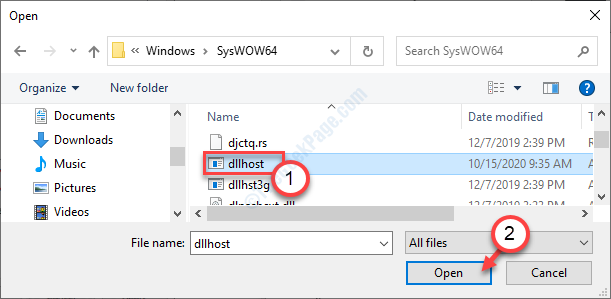
10. الآن ، انقر فوق "تطبيق" و "نعم"لحفظ التغييرات.

إعادة تشغيل حاسوبك. حاول الوصول إلى خصائص الملف مرة أخرى.
الإصلاح 4 - تعطيل جزء المعاينة
يجب عليك تعطيل جزء المعاينة في مستكشف الملفات الخاص بك.
1. افتح مستكشف الملفات على جهاز الكمبيوتر الخاص بك.
2. بعد ذلك ، تحتاج إلى النقر فوق "منظر" التبويب.
3. ثم ، انقر فوق "جزء المعاينة"مرة واحدة لتمكين جزء المعاينة في مستكشف الملفات.
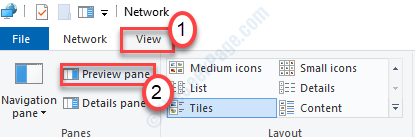
بعد القيام بذلك ، حاول الوصول إلى خصائص الملف مرة أخرى. حاول نسخ الملف مع جميع الخصائص.
يجب حل مشكلتك.